CHaoS писал(а):
Сегодня вечером в ротах связь будет через тс.
Далее инструкция. где качать и как ставить:
Скачать последнюю версию ТС
Инструкция по установке русификатора
Инструкция► Показать
1.Запустите TeamSpeak 3
2.Откройте окно настроек программы
Setting -> Options -> Application» и обязательно выберите язык «English».
Настройки -> Опции -> Общие» и обязательно выберите язык «English». (по русски)
3.Перезапустите TeamSpeak 3, после чего закройте его.
4.Поместить папки "Styles" и "Translations" из архива "Русификатор.rar" по пути:
Путь для Windows 7 C: \ Programm Files \ TeamSpeak 3 Client \
5.Запустите TeamSpeak 3
6.Откройте окно настроек программы
Setting -> Options -> Application» и выберите язык «Russian».
7.Перезапустите TeamSpeak 3
Инструкция по установке русской озвучки
Инструкция► Показать
1.Выключить TeamSpeak 3
2.Поместить папку "DJ-Andrey-sXe Sound Pack" из архива "DJ-Andrey-sXe Sound Pack.rar" по пути:
Путь для Windows 7 C: \ Programm Files \ TeamSpeak 3 Client \ Sound \
3.Запустите TeamSpeak 3
4.Откройте окно настроек программы
Настройки -> Опции -> Уведомления» выбираем Звуковой пакет DJ-Andrey-sXe Sound Pack
5.Перезапустите TeamSpeak 3
Скачать русскую озвучку:
Озвучка DJ-Andrey-sXe Sound Pack
Озвучка Russian Alyona
Инструкция по включению и настройке
оверлея (окна, которое позволяет видеть во время игры пользователей в своем канале и понять кто из них говорит)
► Показать
1. Пользователям Vista/Windows 7:
Поскольку игра запускается от имени администратора, а клиент TeamSpeak 3 по умолчанию нет, то нам необходимо сделать так, чтобы клиент и плагин были в одинаковых правах с игрой. Для этого находим в корневой папке, куда установлен TeamSpeak, файл ts3client_win64 (если у вас 32bit система, то файл скорее всего будет называться ts3client_win32) правый клик мышкой на нем, выбираем Свойства, затем вкладка Совместимость и внизу отмечаем галочкой Выполнять эту программу от имени администратора и жмем ОК. Ту же операцию надо проделать с файлом InstallHook.exe, который находится в папке с установленной программой > plugins > ts3overlay
2. Запускаем TeamSpeak 3, идем в меню Настойки > Плагины и ставим галочку возле TeamSpeak 3 Overlay plugin. Выделяем плагин мышкой и жмем Настройки.
3. Здесь нам нужна вкладка Input и поле Activation key, в котором нужно задать горячую клавишу для управления и перемещения окошка в самой игре. Задаем удобную вам, жмем ОК и закрываем настройки.
4. Подключаемся к серверу и запускаем игру. Теперь у вас в игре должно появится небольшое прозрачное окошко оверлея, перемещать которое можно при нажатии той самой горячей клавиши которую задали чуть выше (соответственно нажимаем ее еще раз для фиксации окна в нужном положении).
► Показать
Перед настройкой оверлея выбрать профиль WORLDOFTANKS.EXE
Display:
Initialization mode - (Minimal, Normal, Full) - режимы окна оверлея.
В Normal режиме вы увидите пользователей в вашем текущем канале, независимо от того разговаривают они или молчат. Говорящих и не говорящих, пользователей можно различить по цветам.
Minimal режим такой же, как и Normal режим, но вы не увидите пользователей, которые молчат.
Full режим - структурный вид, который показывает все каналы на сервере. Вы можете использовать этот режим, для того, чтобы переключаться между каналами или наблюдать перемещение остальных пользователей в другие каналы.
Overlay initial X position - расстояние в пикселях от левого верхнего угла Вашего монитора до окна оверлея по горизонтали.
Overlay initial Y position - расстояние в пикселях от левого верхнего угла Вашего монитора до окна оверлея по вертикали.
Overlay initial weight - ширина окна оверлея в пикселях.
Overlay initial height - высота окна оверлея в пикселях.
Display Avatars - показывать аватарки в окне оверлея.
Show server massages - показывать уведомления о входе пользователей на сервер TS.
Show chanal massages - показывать уведомления о входе пользователей на Ваш канал.
Show chat massages - показывать сообщения из чата TS.
Duration - время показа уведомлений (сообщений).
Logo X position - расстояние в пикселях от левого верхнего угла Вашего монитора до кнопки TeamSpeak по горизонтали.
Logo Y position - расстояние в пикселях от левого верхнего угла Вашего монитора до кнопки TeamSpeak по вертикали.
Logo alpha min - прозрачность кнопки TeamSpeak.
Logo alpha max - прозрачность кнопки TeamSpeak при наведении курсора при активации горячей клавишей.
Fade duration - продолжительность подсветки кнопки TeamSpeak. (При условии,что Logo alpha max > Logo alpha min)
Colors:
Window opacity - прозрачность окна оверлея. (0 - окно полностью прозрачно)
Scrollbar opacity - прозрачность полосы прокрутки окна оверлея.
Titlebar opacity - прозрачность "шапки" окна оверлея.
Background color - цвет окна оверлея.
Talking - цвет того кто говорит.
Silent - цвет того кто молчит.
Muted - цвет того, у кого отключен микрофон.
Overlay initial X position - расстояние в пикселях от левого верхнего угла Вашего монитора до окна оверлея по горизонтали
_________________
www.x3x.at.ua - Автосигнализации, автозвук, перетяжка салонов.
+7 978 763-82-42 - Александр
Авторадио канал - "99"
Авторизованный партнер по умной безопасности StarLine► Показать












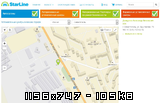




 , просто я скромный
, просто я скромный 





